Pamiętasz z tego artykułu, jak działa Alt + =, kiedy zastosujemy go na filtrze? Wstawia funkcję SUMY.CZĘŚCIOWE (SUBTOTAL), dzięki której sumowane są tylko widoczne komórki.
Mając to z tyłu głowy, możemy pójść dalej i rozwiązać częsty problem: jak podsumować komórki na podstawie ich koloru wypełnienia? Np. coś takiego:
Disclaimer!
Od razu powiem, że… TO JEST BARDZO ZŁA PRAKTYKA. Tzn. ręczne kolorowanie komórek, aby na tej podstawie dokonywać jakichś analiz.
Dlaczego?
Generalnie Excela nie interesuje formatowanie. Gdybyśmy mieli za zadanie stworzyć analizę: jaka jest suma komórek pokolorowanych na zielono, jaka suma dla komórek czerwonych, żółtych itp. – to jest to droga przez mękę. W tabeli przestawnej już tego nie zrobimy, gdyż tabela przestawna nie rozumie, że komórka ma jakiś kolor. Tabelę przestawną interesuje tylko wartość komórki. Zatem znacznie lepszym pomysłem byłoby dodanie choćby dodatkowej kolumny z jakimś opisem, a potem sumowanie na podstawie tego komentarza: czy to funkcjami typu SUMA.JEŻELI (SUMIF), czy właśnie w tabeli przestawnej. Mogłoby to wyglądać np. tak:
OK. To tyle tytułem dobrej praktyki.
Ale przecież nie zawsze poddajemy dane jakimś szczegółowym analizom. Czasem po prostu na szybko chcemy coś sprawdzić, bez wyciągania armat w stylu tabela przestawna.
I do tego właśnie może nam się przydać trik z poprzedniego tygodnia + jedna opcja autofiltru, o której dzisiaj.
A zatem! Ten trik to: filtrowanie po kolorach w autofiltrze, zobacz:
Jak już masz przefiltrowaną tabelę, to wstawiasz autosumę (Alt + =) i otrzymujesz to:
A ponieważ ta autosuma działa tylko na widoczne komórki, to po zmianie filtru koloru – suma też się zmieni 👏!
Super, co? 😊

I film na Youtubie, gdzie pokazuję powyższe rozwiązanie:
wstaw tu link do YT w trybie tekstowym





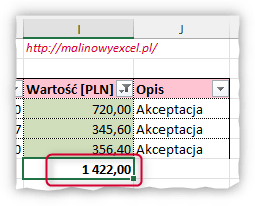




0 Comments